سلام، بازدیدکنندگان عزیز وبلاگ. در تماس با شما مثل همیشه دیمیتری اسمیرنوف، و در این مقاله من می خواهم به شما بگویم که چگونه برای بررسی کامپیوتر خود را برای ویروس سریع و رایگان، آسان و مقرون به صرفه! در آخرین مقاله من در مورد آن نوشتم، و در حال حاضر من به شما در مورد ویروس ها بگویید!
چگونه کامپیوتر خود را برای ویروس ها بررسی کنید
با استفاده از کامپیوتر مورد علاقه خود را پس از یک دوره معینی از زمان، شما شروع به توجه کنید که روند دانلود است آهسته تر، با تاخیر بیشتری برای باز کردن و اجرای برنامه، و یا برخی از آنها به تابع، یک خطا متوقف شد، و گاهی اوقات به نظر می رسد که خود سیستم تولید برخی اعمال قابل مشاهده توسط کاربر مرتب نشده اند.
وقت آن است که کامپیوتر خود را برای ویروس ها آنلاین بررسی کنید. و برای چه دقیقا بررسی خواهیم کرد ممکن است چندین گزینه اساسی وجود داشته باشد:
- بررسی درایوهای سیستم دستگاه شما؛
- چک کردن فایل سیستم برای ویروس و بدافزار؛
- برای حضور فایل های غیر ضروری و غیرمستقیم، برنامه ها، محتویات پوشه های مرورگر اینترنت، پوشه ها برای ذخیره موقت فایل ها، و غیره را بررسی کنید؛
- سازگاری کار مشترک برخی از برنامه ها را بررسی کنید.
این فهرست مطمئنا جامع نیست، اما این فهرست، شاید همه انواع اصلی چک سیستم را برای کاربر معمولی در دسترس قرار دهد. ما به کاربران سطح برنامه نویسان حرفه ای، هکرها و غیره توجه نمی کنیم.
فکر می کنم در مورد تایید، فرض کنیم که برنامه های خاص، پیچیده و گران برای اجرای این فرایند مورد نیاز است. موافق نیستید، واقعا نمیخواهید زمان جستجو و پول برای خرید نرم افزار غیر قابل درک را بخرید، اگر در کل مشخص نیست چه چیزی را بررسی کنید. من توجه داشته باشید که از ویژگی های مهم نرم افزار پرداخت مجوز امکان به روز رسانی به طور منظم، پشتیبانی کامل از توسعه و تداوم کار آن و در دسترس بودن یک زرادخانه بزرگ مختلف "تنظیم خوب" است.
نرمافزار آزاد همیشه نمیتواند این را بپردازد، اما در میان آن نسخههای بسیار ارزشمند وجود دارد. ما آنها را در نظر خواهیم گرفت.
- یک برنامه استاندارد ساده، که در همه آخرین نسخه های محیط مایکروسافت ویندوز قرار دارد، به شما کمک می کند تا دیسک های سیستم را بررسی کنید.
- را فشار دهید شروع، کامپیوتر را انتخاب کنید، یک پنجره با دیسک ها ظاهر می شود. ماوس را به دیسک دلخواه حرکت می دهیم و یکبار با کلیک راست موس را کلیک کنید. در منوی باز شده ما خواص پیدا می کنیم، ما را فشار می دهیم.

در همین پنجره در تب عمومی، می توانید تمیز کردن دیسک را تنظیم کنید و دسته های فایل را انتخاب کنید که می تواند به عنوان یک نتیجه از عملکرد برنامه حذف شود. این کار را با احتیاط انجام دهید.
- در برگه سرویس، دکمه اجرای چک را پیدا می کنیم و روی آن کلیک می کنیم.

- با فشار دادن Start، سیستم را مجبور میکنیم شروع به بررسی دیسک انتخاب شده انجام دهیم. در نتیجه این بررسی تمامی خطاهای سیستم ثابت و بررسی می شوند و همچنین بخش های آسیب دیده دیسک بازیابی می شوند (اگر هر دو گزینه را چک کنید). سیستم ممکن است از شما بخواهد اسکن را در بوت بعدی شروع کنید. این ممکن است بسته به اندازه و شرایط دیسک شما چند دقیقه طول بکشد. در حال اجرا این برنامه رفع می تواند برای تمام درایو های سیستم در یک زمان برنامه ریزی شده است. سپس، در هنگام بوت، آنها به ترتیب اولویت بررسی می شوند.
- هستند بسیاری از نسخه های نرم افزار رایگان نسبتا شناخته شده و به خوبی اثبات شده از برنامه های آنتی ویروس و ابزار درمانی است که یک سیستم تجزیه و تحلیل و یا برای وجود ویروس ها، تروجان ها، کرم ها و دیگر "آفات" از سیستم مجموعه ای از قطعات منحصر به فرد آن وجود دارد. برخی از این برنامه.
- راه حل آنتی ویروس Avast Free، که توسط 230 میلیون ساکن زمین به طور موفقیت آمیزی مورد استفاده قرار می گیرد. شما می توانید این برنامه را به صورت رایگان از سایت روسی دانلود کنید https://www.avast.ru/index . البته بسته های طولانی آنتی ویروس پرداخت می شود، اما ما در مورد نسخه رایگان آن صحبت خواهیم کرد.

- توسعه دهندگان از شما می خواهند که از روش های ساده استفاده کنید.

- این برنامه اجازه می دهد تا برای اسکن با انتخاب پارامترهای (ویروس ها، نرم افزار های قدیمی، تهدیدات شبکه، اجازه می دهد تا به تجزیه و تحلیل عملکرد سیستم ها و روش های بهینه سازی آن نشان می دهد. البته، ایست رایگان شما را از ویروس ها فوق مدرن و پیچیده و کدهای مخرب را نجات دهد، اما برای کاربر به طور متوسط از اینترنت آن را کاملا با توجه به سهولت بارگذاری، رابط، کار خوب و با کیفیت بالا، مناسب خواهد بود.

- به عنوان مثال، در اینجا، اسکن هوشمند راه اندازی شده است.

- و در اینجا نتایج این اسکن است. در یک سقوط، شما می توانید آن را با کلیک کردن بر روی دکمه مربوطه رفع کنید.

2.6 یکی دیگر از گزینه های عالی برای اسکن سیستم برای ویروس ها و نرم افزارهای مخرب، ابزار پزشکی رایگان از Dr. وب - Cureit، در http://free.drweb.ru/cureit موجود است.
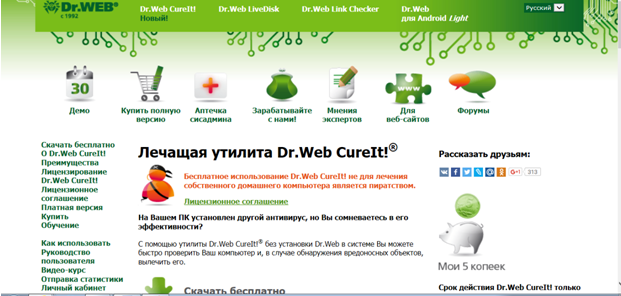
2.7 دانلود این برنامه، نصب و پیکربندی. این پوشه ها و دیسک های انتخاب شده کاربر را برای "ساکنان" اینترنت مضر بررسی می کند. او اقدامات خود را با آنها پیشنهاد می کند (قرنطینه-درمان-حذف). توزیع برنامه با هر نسخه از آن افزایش می یابد و در حال حاضر حدود 200 مگابایت است.
ویژگی نسخه هایی که در 2-3 سال گذشته منتشر می شود این است که برنامه در حین اسکن کردن عملکرد سیستم را مسدود نمی کند و اجازه می دهد برنامه های دیگر را بارگیری کنید.
3.1 برنامه فرمانده کل یک چک فایل های غیر ضروری و استفاده نشده، برنامه ها، پوشه مرورگر اینترنت محتوا را، پوشه های ذخیره سازی فایل های موقت، و غیره.

این راه حل اجازه می دهد:
- لیست برنامه هایی که در autorun هستند را ویرایش کنید.
- حذف برنامه های نصب شده؛
- پاک کردن رجیستری برنامه ها؛
- سیستم های تمیز کردن
- کلید های خالی که مدت زمان طولانی توسط کاربر ایجاد نمی شود.
3.2 برای مثال، پاکسازی رجیستری را اجرا کنید.

دیگر بسته بندی های مشابه از ابزار درمان و غربالگری که اجازه می دهد "پاک" سیستم، حذف فایل های غیر ضروری و شکسته، به انجام "سیستم تنظیم دقیق"، و غیره وجود دارد (به عنوان مثال، Ace Utilities، Norton Utilities). اما، شما باید از آنها با مراقبت بسیار زیادی استفاده کنید، دقیقا بدانید که چه چیزی می خواهید حذف کنید، و چگونه این می تواند بر عملکرد سیستم تأثیر بگذارد.
- یک کلاس از برنامه هایی وجود دارد که به شما امکان می دهد سازگاری نرم افزار های مختلف نصب شده روی رایانه خود را درک کنید. در اینجا ما چنین برنامه هایی را با توجه به پیچیدگی و ابهام در کار نتایج آنها در نظر نمی گیریم.
شما می توانید تنها چند قاعده را محدود کنید تا سیستم شما پس از نصب برنامه بعدی غیر قابل اجرا شود:
- در صورت امکان، بر روی دیسک بسیاری از برنامه های همان جهت کار (بسیاری از تمیز کردن برنامه ها، و غیره) نصب کنید؛
- چندین ویروس آنتی ویروس را بر روی درایوهای یک دستگاه نصب نکنید (اغلب آنها به عنوان ویروس های ماکرو یکدیگر را درک می کنند و می توانند عملکرد سیستم را مسدود کنند. حالت امن و حذف یکی از آنها؛
- برنامه های ناخواسته، مشکوک را نصب نکنید.
کامپیوتر و اجزای آن را مطالعه کنید تا اطلاعات را برای آینده به ارمغان بیاورید. این کلید موفقیت در بسیاری از صنایع است. و حالا شما می دانید که چگونه کامپیوتر خود را به صورت رایگان و آسان برای ویروس ها تست کنید!
همانطور که در عمل نشان می دهد، بیش از 50٪ از سیستم های عملکرد بد به عنوان یک نتیجه از حملات ویروس ظاهر می شود. و می گویند توسعه دهندگان از برنامه های آنتی ویروس نیست، خواهد بود که حفاظت وظیفه حداکثر، فوق مدرن و سنگین آنها وعده داده شده، در هیچ لحظه ای از آنتی ویروس نمی تواند به طور کامل محافظت از کامپیوتر خود را از ویروس. به خصوص به کاربران ویندوز می آید، که به سادگی با کرم ها، تروجان ها و دیگر "ناسازگاری" سر و کار دارد. اما به خاطر این از مزایای خود رها نکنید، درست است؟ علاوه بر این، شما همیشه می توانید کامپیوتر خود را برای ویروس ها از یکی از ابزارهای آنتی ویروس بررسی کنید.
شماره 1: AVZ 4.43
شاید تعداد کمی از کاربران وقت نداشتند تا با برنامه رایگان AVZ آشنا شوند. به نظر می رسد در سال 2005، به دلیل طیف وسیعی از فعالیت ها، فضای موجود در هارد دیسک و رسانه های خارجی به سرعت در اختیار داشت. در آخرین نسخه، به ویژه، جستجو دستی و اتوماتیک انجام می شود:
- روت کیت ها؛
- AdvWare؛
- keyloggers و SpyWare؛
- کرم شبکه و ایمیل
- سوء استفاده
- تروجان ها و دیگر برنامه های ناخواسته نوع Dialer، Backdoor، Porn Dialer، و غیره

مناسب AVZ همچنین برای:
- نظارت بر فرایندهای انجام شده در سیستم؛
- رانندگان اسکن
- تأیید و درمان فایل ها در قالب zip، rar، hosts؛
- اشکال زدایی، مدیریت وظیفه، اکسپلورر و ویرایشگر رجیستری ویندوز و دیگران.

با این حال، شما می توانید آن را بدون در نظر گرفتن آنتی ویروس نصب شده در کامپیوتر خود استفاده کنید.
№ 2: Kaspersky Security Scan
آنتی ویروس های تحت آرم کسپرسکی به تازگی یکی از بهترین برنامه ها برای محافظت از رایانه شما در نظر گرفته شده است. ابزار رایگان Scan Scan یک استثنا نبود. با تشکر از پایگاه گسترده برنامه های مخرب و به روز رسانی مستمر امضا در خط، آن کمک می کند تا برای تشخیص حتی جدید ویروس ها.

مزایای آن نیز شامل موارد زیر است:
- رابط کاربری ساده و بصری
- بدست آوردن گزارش کامل در مورد نتایج بررسی سیستم؛
- هیچ تضادی در کنار یک برنامه آنتی ویروس نصب نشده است؛
- تنظیم مناسب از پارامترهای عملیات برنامه؛
- پشتیبانی از آزمایش کامل و انتخابی دستگاه با حداقل هزینه منابع سیستم.
№ 3: Dr.Web CureIt
برای اینکه سرعت کامپیوتر خود را برای ویروس ها بدون هیچ هزینه ای بررسی کنید، می توانید از راهکار ضد ویروس از شرکت Dr.Web به نام CureIt نیز استفاده کنید. به تازگی این برنامه را ظاهر کرد، اما به دلیل مزایای بسیاری از آن، توانست بسیاری از کاربران را جذب کند.

به ویژه، ویژگی متمایز این ابزار عبارتند از:
- رابط گرافیکی و بصری
- گزینه های مختلف برای چک کردن کامپیوتر و رسانه قابل جابجایی (سریع و انتخابی)؛
- تشخیص ویروس های پیچیده، از جمله تروجان ها، نرم افزارهای جاسوسی، کرم ها، روت کیت ها.
- دسترسی آزاد (هنگام استفاده از برنامه برای اهداف غیر تجاری)؛
- به روز رسانی بسته های ضد ویروس در حالت اتوماتیک؛
- بررسی یک کامپیوتر شخصی برای ویروس ها بدون کاهش سرعت سیستم؛
- مسدود کردن خودکار فایل های مشکوک و انتقال آنها به قرنطینه.
№ 4: ESET Online Scanner
برای جستجو و حذف ویروس ها و بدافزارها، از جمله فیشینگ، جاسوس افزارها و تروجان ها، در ویندوز 7 شما می توانید از یک اسکنر از ESET استفاده کنید.

ESET Online Scanner در مقایسه با برنامه های آنالوگ، کاربران را با یکی از گسترده ترین ویژگی های محافظت از کامپیوتر متصل به اینترنت، فراهم می کند. به طور خاص، مزایای این آنتی ویروس عبارتند از:
- عدم ثبت نام اجباری؛
- تشخیص تمام تهدیدات خطرناک برای کامپیوتر، از جمله فیشینگ؛
- اسکن اسکن پیشرفته و هدفمند؛
- اطمینان از کار ایمن از طریق نسخه های مختلف مرورگرها؛
- مسدود کردن برنامه های خطرناک با حذف بعدی و یا انتقال به قرنطینه.
در دنیای مدرن، زندگی بدون زندگی در اینترنت ما غیرممکن است که در آن هر روز اطلاعات مفیدی به دست می آوریم، ارتباط برقرار کردن با بستگان و دوستان، یادگیری و کار می کنیم. راهنمای در فضای مجازی یک کامپیوتر شخصی است، و برای محافظت از آن از ویروس ها و نرم افزارهای جاسوسی برنامه های مخرب است که اینترنت پخش شده اند، شما نیاز به دوره ای اسکن کامپیوتر خود را برای ویروس ها و نرم افزار های مخرب با استفاده از نرم افزار ضد ویروس های تخصصی.
ویروس ها می توانند به طور جدی آسیب برسانند سیستم عامل یا فایل ها و پوشه های شما. اغلب هدف ویروس ها تبدیل شدن به پرونده های شخصی کاربران است، آنها رمزگذاری یا دسترسی به آنها را مسدود می کنند و یا حتی می توانند آنها را به اشخاص ثالث ارسال کنند. این سایت بخش دارد و به شما توصیه می کند که مقالات را به دقت بخوانید.
تمام برنامه های شرح داده شده در زیر نیازی به نصب ندارند. آنها فقط نیاز به دانلود و اجرای پس از بررسی فقط حذف فایل دانلود شده. شما همچنین باید موافقت نامه مجوز را بپذیرید.
چگونه کامپیوتر خود را برای ویروس ها اسکن کنید
Dr.Web به CureIt ابزار پخت مدرن بر اساس شناخته شده آنتی ویروس Dr.Web به روسی، که اجازه می دهد تا زمان برای پیگیری نصب و راه اندازی برنامه های مخرب بر روی کامپیوتر شما و حذف آنها را در اسرع وقت. این ابزار را می توانید به صورت رایگان بر روی رایانه شخصی دانلود و استفاده کنید، برای این منظور شما باید فایل نصب را دانلود کنید، که می تواند در وب سایت شرکت (لینک http://free.drweb.ru/cureit).
پس از نصب پنجره ابزار باز می شود، لازم است برای انتخاب یک پوشه برای بررسی اگر فرآیند اسکن را به ویروس ها شناسایی، آنها می توانند بلافاصله حذف با استفاده از نرم افزار Dr.Web CureIt باشد.

AVZ یک برنامه ضد ویروس روسی است که توسط یک برنامه نویس روسی برای رایانه های شخصی ویندوز ساخته شده است. این برنامه کاملا رایگان برای استفاده شخصی است و به شناسایی در کامپیوتر نه تنها ویروس های استاندارد، بلکه همچنین برنامه های پیچیده تروجان و ماژول ها کمک می کند. شما می توانید آنتی ویروس AVZ را در اینترنت دانلود کنید
(پیوند http://www.softportal.com/software-4128-avz.html) با دانلود و باز کردن فایل نصب.

برنامه AVZ دارای یک رابط کاربری ساده و شهودی در روسیه، شما می توانید منطقه در پنجره اصلی اسکن شده را انتخاب کنید، و گزینه های این برنامه عمل در صورت تشخیص نرم افزارهای مخرب را انتخاب کنید، برای مثال، می توان آنها را به آسانی حذف یا قرنطینه قرار داده، پس از یک گزارش مفصل دریافت کرده است.

آنتی ویروس های Kaspersky Lab معروف ترین و محبوب ترین برنامه های آنتی ویروس برای رایانه های شخصی، تبلت ها و گوشی های هوشمند مبتنی بر آندروید و ویندوز می باشد. Antivirus Kaspersky Virus Removal Tool - یک برنامه رایگان آنتی ویروس برای کامپیوتر است که تشخیص مخرب و تبلیغات را فراهم می کند نرم افزار با یک چک، سریع آنها را حذف کنید. مزیت اصلی ابزار حذف ویروس Kaspersky این است که توانایی نصب حتی در کامپیوتر آلوده در حالت امن است. این برنامه را کاملا رایگان دانلود کنید و نصب کنید http://www.kaspersky.com/antivirus-removal-tool.
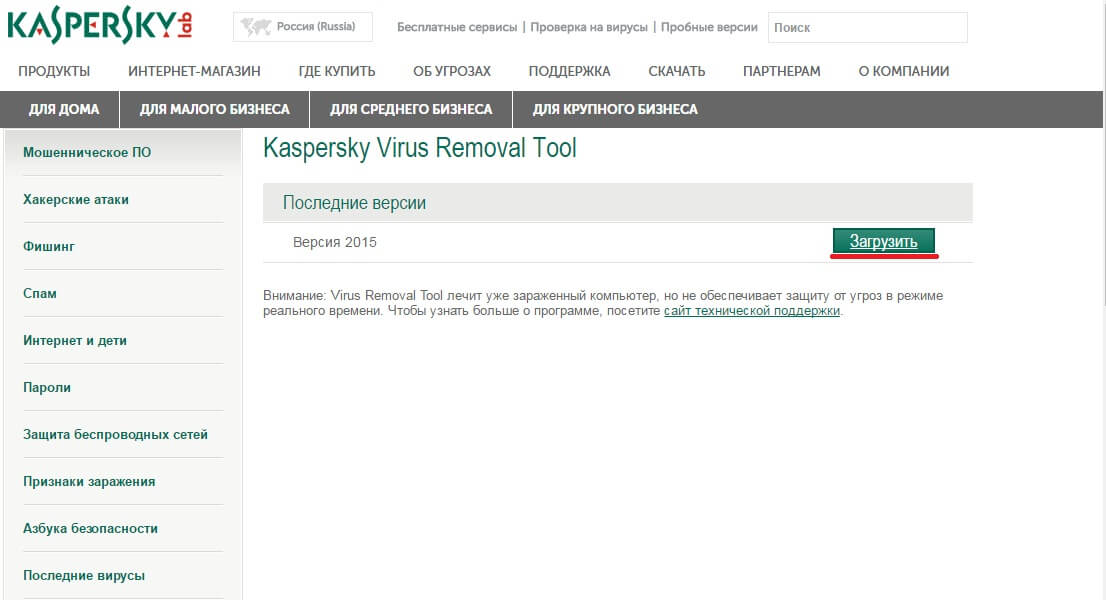
پس از دانلود برنامه، آنرا اجرا کنید و با موافقت نامه مجوز موافقت کنید و چک کنید.
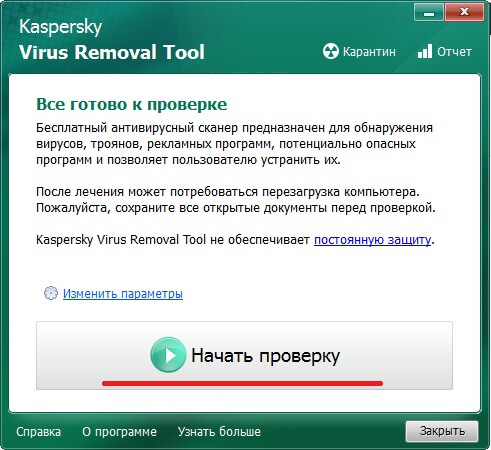
اگر نمیتوانید نصب کنید برنامه آنتی ویروس به هر دلیلی بر روی کامپیوتر شما می توانید از ویروس ها و تروجان ها با یک اسکنر آنلاین رایگان اسکن کنید، برای مثال، ESET Online Scanner (لینک https://www.esetnod32.com/home/products/online-scanner/) اسکنر آنلاین می تواند نه تنها تمام تهدیدات رایانه را تشخیص دهد، بلکه بدون نیاز به نصب، آنها را نیز سریع حذف می کند.

این واقعا یک اسکنر آنلاین نیست پس از ضربه زدن به شروع آن نیاز به وارد کردن ایمیل و پس از آن دانلود آنلاین اسکنر. سپس شما باید آن را اجرا کنید و یک ویروس اسکن را اجرا کنید.
اگر شما یک کاربر مکرر از وب، فراموش نکنید که شما نیاز به اطمینان از امنیت کامپیوتر شما و اطلاعات شخصی خود را، و می توان آن را با استفاده از نصب و راه اندازی و استفاده منظم از برنامه های ضد ویروس انجام می شود.
تبریک به همه خوانندگان سایت وبلاگ. آیا وضعیتی داشتید که رایانه به طور معمول کار نمی کند؟ طول می کشد تا بارگیری و برنامه های به آرامی باز شود. یک راه حل برای این مشکل می تواند کامپیوتر را برای ویروس ها در اینترنت بدون نصب افزونه های اضافی بررسی کند. راه های محبوب ترین که ممکن است نیاز داشته باشید را در نظر بگیرید.
چرا چک کنید
آیا وضعیتی داشتید که آنتی ویروس تهدیدی را پیدا نمی کند و لپ تاپ به طور ناگهانی شروع به کار کند و پیام های محتوای مشکوک ظاهر می شود؟ به هر حال، در یکی از پست های اخیر من نوشتم.
این رفتار با ظاهر شدن در سیستم یک برنامه با کد مخرب همراه است. این کار نمی کند و نمی تواند آنتی ویروس نصب شده را از کامپیوتر حذف کند، زیرا این یک برنامه است. خدمات ویژه اینجا کمک خواهد کرد. از آنها استفاده کنید، به خصوص اگر متوجه شوید که کامپیوتر به درستی کار نمی کند.
اما قبل از کار با آنها، به موارد زیر توجه کنید:
- در کار، یک ماژول یا افزونه اضافی دانلود می شود، که با پایگاه داده ضد ویروس با استفاده از یک ابر مرتبط می شود؛
- از یکی از مقالات قبلی من که درباره آن نوشتم استفاده از خدمات ناشناخته ای را انجام ندهید. اگر شک دارید، در دسترس بودن آگهی ها قرار بگیرید. تولیدکنندگان نرم افزار با کیفیت تولید، فروش محصولات را انجام می دهند، بنابراین تبلیغ تبلیغاتی "مشکوک" نخواهند کرد.
مهم است! شما نمی توانید از کامپیوتر بدون نرم افزار ضد ویروس محافظت کنید که دسترسی به تمام فایل های موجود بر روی هارد دیسک دارد.
نحوه بررسی در Dr.Web
این یک راه موثر است. بیایید نگاه کنیم چرا. این اولین آنتی ویروس ایجاد شده در روسیه است که این روش تأیید را ارائه می دهد. علاوه بر این، او پیشنهاد می کند:
با کلیک روی پیوند آنلاین.drweb.com آدرس یا پرونده url را بررسی کنید. برای انجام این کار، شما نیازی به بارگیری هر ماژول اضافی در HDD ندارید. در فرم خاص، سند را که می خواهید چک کنید اضافه کنید.
پس از دانلود آن، روی دکمه "بررسی" کلیک کنید.
مهم است! برای اطمینان از امنیت اطلاعات خود را در زمان واقعی، خرید کامل دکتر وب . روش شرح داده شده در بالا تنها برای تشخیص یکبار استفاده می شود.

نحوه بررسی در ESET
این یک ابزار رایگان برای حذف کد مخرب به طور موثر است. واقع در: esetnod32.ru . او می تواند:
- اسکن اسناد بدون نصب؛
- انواع تهدیدات را شناسایی می کند؛
- کد مخرب را از رجیستری حذف کنید.
اگر از اکسپلورر استفاده می کنید، نیازی به دانلود و نصب برنامه های اضافی ندارید. برای مرورگرهای دیگر، برنامه را با فرمت exe که سیستم ارائه می دهد را دانلود و اجرا کنید. پس از دانلود اسکنر روی دکمه «اجرا» کلیک کنید.

Kaspersky آنلاین اسکنر کار می کند؟
این ابزار رایگان در دسترس است kaspersky.com . این می تواند تهدیدات مشترک را شناسایی کند. کار با استفاده از فناوری ابر انجام می شود. این زمان لازم برای اسکن را کوتاه می کند. همچنین، توسعه دهندگان Kaspersky مراقبت از کاربران کار بر روی مک بود. برای آنها آزاد شد.

مهم است! اسکنر به درستی با نرم افزار آنتی ویروس نصب شده در سیستم کار می کند. این کد را حذف نمی کند، تنها آن را گزارش می دهد. پس از آزمون، شما باید همه چیز را خودتان حذف کنید.
کار با سرویس Virustotal
آن متعلق به گوگل است. فایل ها را برای نرم افزارهای مخرب بررسی می کند. برای شروع کار با او بروید virustotal.com . فرم را که در آن لینکی را به وبلاگ اضافه می کنید باز کنید، یا فایل های مورد نظر را روی هارد دیسک انتخاب کنید. سپس بر روی دکمه "بررسی" کلیک کنید.

مهم است! پایگاه داده های آنتی ویروس به طور مرتب در حالت اتوماتیک به روز می شوند، بنابراین Virustotal تمام آخرین ویروس ها را پیدا خواهد کرد.
نتیجه گیری
ما خدمات را برای چک کردن رایانه شخصی برای ویروس ها بررسی کردیم. آنها فایل ها و صفحات را به صورت رایگان بررسی می کنند و نرم افزارهای مخرب را در آنها جستجو می کنند. حتی اگر آنتی ویروس نصب شده است، از آنها استفاده کنید. از سرویس Doctor Web استفاده کنید و هیچ مشکلی با درمان فایل ها نخواهید داشت. اگر از نسخه آنتی ویروس استفاده می کنید، کامپیوتر شما به طور ایمن محافظت می شود.
اگر کامپیوتر به طور ناگهانی شروع به کار با اشتباه کرد - کند می شود، منجمد می شود، برنامه های خود را به طور خودکار شروع می کند یا بسته می شود، آگهی های تبلیغاتی وجود دارد - ابتدا آن را برای حضور برنامه های مخرب بررسی کنید. اگر شما آنتی ویروس نصب نکنید، بررسی آنلاین ویروس به شما کمک خواهد کرد. خدمات آنلاین ارائه می دهد 2 نوع اسکن - با پیش بار از یک ابزار کوچک است که لازم نیست نصب شود، و یا بررسی از فایل ها و لینک های فردی.
برای این که کامپیوتر خود را آنلاین برای ویروس ها بررسی کنید، ابتدا یک فایل کوچک * .EXE به کامپیوتر خود دانلود کنید. این باید راه اندازی شود و اسکن تهدید ها بلافاصله بدون نصب برنامه ها و پایگاه های ویروس حجمی آغاز می شود. بر خلاف یک آنتی ویروس کامل، چنین اسکن کامپیوتری حفاظت در زمان واقعی را ارائه نخواهد کرد، اما به تشخیص تهدیدات به هیچ وجه مؤثر نخواهد بود.
آنتی ویروس آنلاین از معروف ESET NOD32 . یک اسکن کامل سیستم را انجام می دهد، رجیستری را بررسی می کند، تهدیدات را تجزیه و تحلیل می کند، و گزارش های دقیق را در پایان می گذارد.
در سایت با لینک کلیک کنید بر روی "شروع"، آدرس ایمیل را وارد کنید و فایل را اجرا کنید. پنجره تنظیم اسکنر باز می شود، جایی که شما انتخاب می کنید که آیا می خواهید فایل های آلوده را حذف کنید، اسکن آرشیو ها، مشخص کردن اشیاء برای اسکن. برای بررسی فلش درایو USB به صورت آنلاین، دستگاه را در لیست "اشیاء فعلی" انتخاب کنید. پایگاه های داده به روز می شوند و ابزار شروع به کار خواهد کرد.
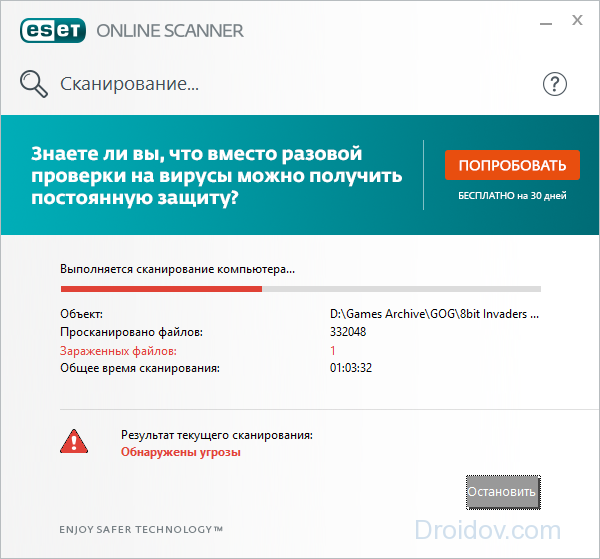
اسکن کامل می تواند حدود یک ساعت باشد - بسته به سرعت اینترنت و میزان هارد دیسک. فرآیند را می توان در هر زمان با کلیک بر روی دکمه همان نام متوقف کرد. در نهایت، شما یک گزارش در مورد کار خواهید دید که از آنها می توانید ویروس ها را حذف یا آنها را لمس نکنید. اگر ابزار دیگر به شما نیاز ندارد، گزینه را انتخاب کنید تا آن را کاملا حذف کنید.
مایکروسافت ابزار رایگان برای جستجوی نرم افزارهای ناخواسته و جاسوسی. این می تواند ظرف 10 روز پس از دانلود استفاده شود، سپس باید با پایگاه داده های به روز شده دوباره دانلود شود.
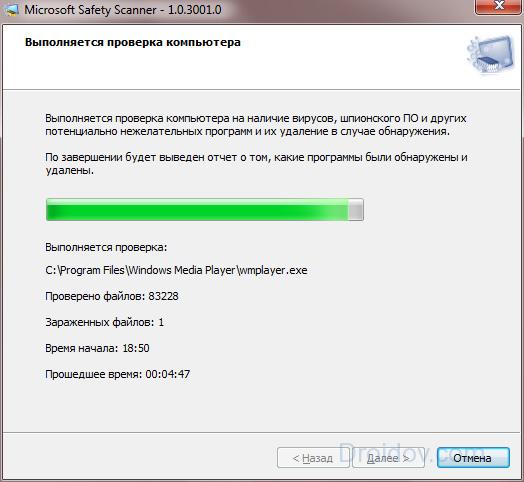
این ابزار با آنتی ویروس اصلی نصب شده در کامپیوتر سازگار نیست.
این سرویس 4 بار در یک بار ارائه می دهد:
- نرم افزار نرم افزار استاندارد.
- قابل حمل - بدون نصب.
- فلش درایو USB - برای کامپیوتر یا لپ تاپ که به علت عفونت روشن نمی شود.
- ایزو - تصویر بوت برای نوشتن CD / DVD پزشکی.

هر یک از این ابزار به طور قابل ملاحظه ای رایانه را اسکن می کند، تهدیداتی که پیشنهاد می شود، تمیز کردن است. در گزارش، ویروس های شناسایی شده در مورد "تروجان" واقع شده اند. بخش «فایل های ناشناخته» - فایل های ناشناخته و «تمیز کردن سیستم» - برای تمیز کردن دیسک ارائه می دهد.
اسکنر آنلاین از مک آفی نه تنها می تواند رایانه را برای ویروس ها اسکن کند. همچنین این ابزار وضعیت حفاظت از کامپیوتر را تشخیص می دهد: وجود آنتی ویروس، نیاز به به روز رسانی، تنظیمات فایروال. تهدیدات را در برنامه های در حال اجرا پیدا می کند، کوکی ها و سابقه مرورگر را بررسی می کند تا آسیب پذیری کاربر را در اینترنت ارزیابی کند.

شما می توانید McAfee را به صورت برنامه ریزی شده با فرکانس مورد نیاز پیکربندی کنید. تشخیص حدود 2 دقیقه طول می کشد و منابع کامپیوتر را بارگیری نمی کند.
برای کمک به ویروس ها، کامپیوتر خود را بررسی کنید. روی پیوند کلیک کنید و روی "اجرای" کلیک کنید. بعد از به روز رسانی پایگاه های داده، این ابزار را دانلود کنید، تشخیص آغاز خواهد شد. اسکن کامپیوتر شامل بررسی حافظه و فایل های سیستم می شود.

این روند کمتر از 5 دقیقه طول خواهد کشید، در نهایت لیستی از تهدیدات شناسایی شده یا پیامی درباره عدم حضور آنها خواهید دید.
لپ تاپ را برای سایت های ویروس راهنمایی کنید. این ویروس ها، تروجان ها، ماژول های مرورگر مخرب را شناسایی و حذف می کند. تنظیمات سرویس به شما اجازه می دهد تا پوشه های خاصی را برای اسکن انتخاب کنید. اگر نمی دانید که چگونه برای کنترل ویروس فلش USB، از HouseCall استفاده کنید. یک تشخیص سریع وجود دارد که فقط بر روی فایل های سیستم تاثیر می گذارد.
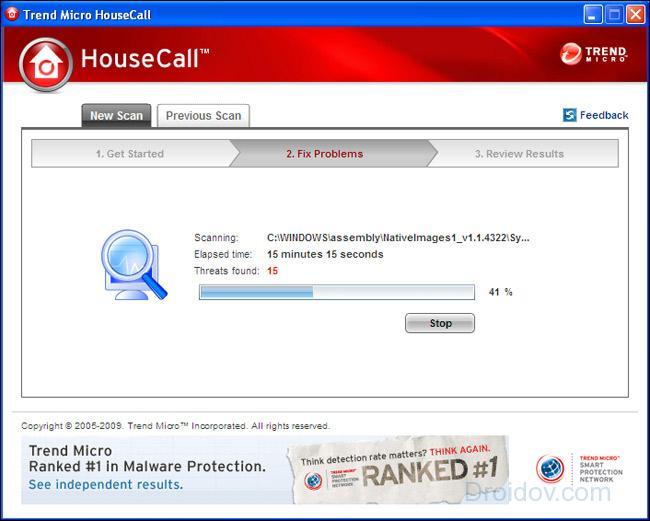
این ابزار از پایگاههای داده ابری استفاده می کند، بنابراین نیازی به دانلود آرشیوهای بزرگ برای ارائه حفاظت به روز نیست. در نهایت شما یک گزارش دریافت خواهید کرد که می توانید آمار و بازگردانی آن را ببینید فایل های حذف شده، اگر شما تهدید را به اشتباه در نظر بگیرید.
بررسی فایل ها و پیوندها
اگر شما نمیتوانید یا نمیخواهید برنامههای آنتیویروس را در رایانه خود دانلود کنید، از سایتهای بازرسی فایل استفاده کنید. شما یک بایگانی مشکوک را در آنها آپلود میکنید و در مورد هر ویروس وجود دارد. بنابراین شما می توانید فایل های نصب، درایوهای داده های فلش، تصاویر برنامه ها را برای تلفن در آندروید یا سایت های مختلف را با مرجع بررسی کنید.
یک منبع از گوگل کمک می کند تا فایل را برای ویروس ها آنلاین بررسی کنید. اندازه آرشیو دانلود شده نباید بیش از 128 مگابایت باشد. این سرویس توسط تعداد زیادی از پایگاه داده های آنتی ویروس به طور همزمان مورد استفاده قرار می گیرد - 65 قطعه، از جمله پایگاه های غول ESET، Kaspersky، Dr.Web. همه آنها به طور مداوم به روز می شوند، بنابراین راه هایی برای پیدا کردن تقریبا هر گونه مشکل وجود دارد.

چگونه برای بررسی یک سایت برای ویروس ها: در صفحه منابع، به تب "URL" تغییر دهید و روند را شروع کنید. در پایان شما یک گزارش دقیق از هر یک از پایگاه ها خواهید دید.
اسکن فایل برای ویروس ها بدون نصب بر روی منبع موجود است. رابط بسیار مینیمالیستی است - زمینه انتخاب یک فایل و دکمه «بررسی». در پایین یک پیوند وجود دارد که به شما اجازه می دهد تا به اسکن سایت با آدرس URL بروید.

اندازه هر فایل برای تشخیص نباید بیش از 10 مگابایت باشد.
بررسی فایل ها و سایت ها برای ویروس ها بر روی. شما می توانید فایل را مستقیما در پنجره مرورگر از رایانه یا تلفن همراه خود بکشید، بایگانی را پیوست کنید یا پیوند را وارد کنید. اندازه آرشیو نباید بیش از 50 مگابایت باشد.
فایل ها در پایگاه های اصلی ضد ویروس کسپرسکی اسکن می شوند و در نهایت اطلاعات دقیق در مورد محتوا داده می شوند و تهدیدات گزارش می شوند: آلوده، مشکوک یا امن. وضعیت "مشکوک" به معنای تهدید احتمالی نیست که توسط پایگاه ها به رسمیت شناخته شده - اغلب به برنامه های هک شده اختصاص دارد. درمان انجام نشده است.

برای بررسی لینک، سرویس به دنبال آن در پایگاه داده اعتبار خود است. ارزش "ناشناخته" می گوید که سیستم به اندازه کافی اطلاعاتی را پیدا نکرده است تا دقیقا اعتبار آدرس درج را تعیین کند. چک بررسی محتوای سایت و مرجع آن از منابع دیگر را تحت تاثیر قرار نمی دهد.
سرویس برزیلی چندین قابلیت اسکن را در یک نگاه فراهم می کند - اسکن کامپیوتر آنلاین با بارگیری ابزار، تشخیص فایل های شخصی و یک برنامه برای آندروید. اگر نمی دانستید چگونه گوشی خود را برای ویروس ها بررسی کنید - برنامه را از Google Play دانلود کنید.
سرویس متفاوت است - در عملیات آن با استفاده از 80 پایگاه داده ضد ویروس، حداکثر اندازه آرشیو برای دانلود 300 MB جامد است. فایل ها را می توان از هر دستگاه باز کرد - رایانه، لپ تاپ یا تلفن، اسکن بیش از 2 دقیقه طول می کشد.

در پایان، نتیجه کلی خروجی بدون رمزگشایی می شود، بنابراین مقایسه اثربخشی پایگاه داده های مورد استفاده توسط Virusimmune امکان پذیر نخواهد بود.
راه دیگری برای چک کردن آندروید برای ویروس ها این است که از مزایای استفاده کنید. این سرویس فقط برنامه های Android را در قالب APK تحلیل می کند.

اگر فایل نصب را از منبع ناشناخته دانلود کردید، قبل از نصب آن، آن را با سرویس بررسی کنید. این به شناسایی نرم افزارهای مخرب و جلوگیری از آلودگی هوشمند کمک خواهد کرد.
نتیجه گیری
اسکن کامپیوتر به موقع برای ویروس ها برای جلوگیری از مشکلات زیادی کمک خواهد کرد. اگر شما نمی توانید از یک آنتی ویروس کامل استفاده کنید، آنالیز را با استفاده از ابزار آنلاین انجام دهید - عمیق ترین اسکن با تنظیمات توسط ESET Online Scanner و HouseCall انجام می شود. در میان منابع برای تشخیص بایگانی فردی Virustotal و Virusimmune - از یک بسته کامل از پایگاه داده های ضد ویروس استفاده می کنند.
Vkontakte
